Sau khi một số người dùng phàn nàn về dữ liệu vị trí theo dõi iPhone 11 và iPhone 11 Pro ngay cả khi tắt dịch vụ định vị, Apple đã thêm một tùy chọn mới trong iOS 13.3.1 để vô hiệu hóa chip Ultra Wideband U1 mới.
Chip U1 sử dụng công nghệ định vị được gọi là radio Ultra Wideband (UWB) cung cấp nhận thức chính xác về vị trí và không gian, do đó, một thiết bị được trang bị U1 có thể phát hiện vị trí chính xác của nó so với các thiết bị khác trong cùng phòng. iPhone 11 hiện đang sử dụng hệ thống này để tăng cường AirDrop, có thể phát hiện thiết bị gần nhất để hiển thị đầu tiên trong tùy chọn chia sẻ.
Bạn đang đọc: Cách tắt chip Ultra Wideband U1 để ngăn theo dõi vị trí trên iPhone 11 và iPhone 11 Pro

Tuy nhiên, theo Apple, công nghệ này bị cấm ở một số quốc gia, vì vậy iPhone cần liên tục thu thập dữ liệu vị trí của thiết bị để biết người dùng có ở trong khu vực mà UWB được phép bật hoặc tắt các khả năng của U1 hay không. Bắt đầu với iOS 13.3.1, người dùng có thể vô hiệu hóa vĩnh viễn chip U1 trong cài đặt iOS.
Nếu bạn lo ngại về việc sử dụng chip U1 trên iPhone của mình, chỉ cần làm theo các bước đơn giản sau:
1. Mở ứng dụng Cài đặt trên iPhone của bạn
2. Cuộn xuống và nhấn Quyền riêng tư
3. Nhấn Dịch vụ vị trí
4. Chọn dịch vụ hệ thống từ danh sách
5. Tìm tùy chọn Mạng & Không dây và sau đó tắt nó đi
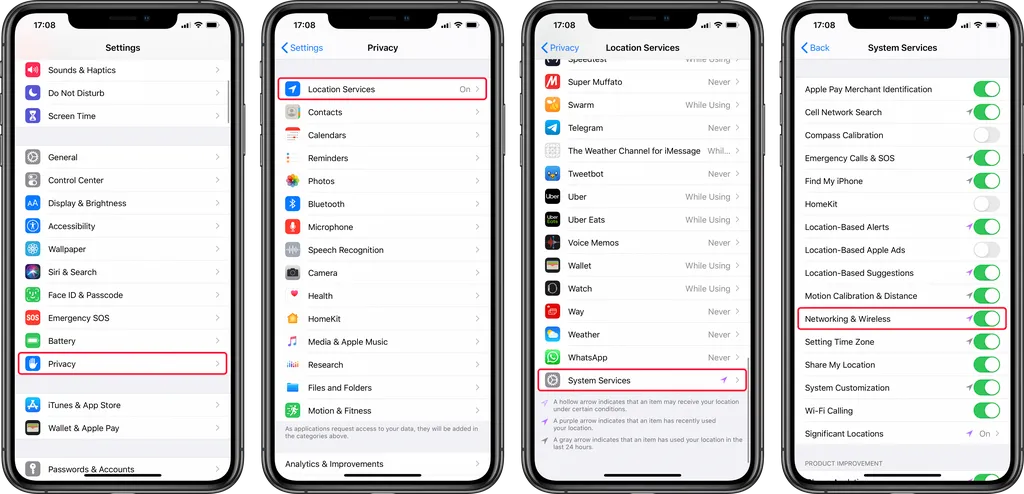
Bây giờ bạn sẽ được nhắc vô hiệu hóa vị trí cho Mạng & Không dây. Chỉ cần xác nhận để vô hiệu hóa hoàn toàn chip U1 và sau đó iPhone của bạn sẽ không còn theo dõi vị trí của bạn mọi lúc. Lưu ý rằng bằng cách tắt tính năng này, iPhone của bạn cũng sẽ không còn sử dụng các dịch vụ định vị để tăng cường kết nối Wi-Fi và Bluetooth, vì vậy hãy ghi nhớ điều đó.
Nếu bạn muốn kích hoạt lại các tính năng chip U1, tất cả những gì bạn phải làm là làm lại quy trình trong ứng dụng Cài đặt.
Nguồn: 9to5mac
Bước 1
Mở ứng dụng Cài đặt trên iPhone của bạn. Cuộn xuống và nhấn Quyền riêng tư.
Tìm hiểu thêm: Cách sử dụng hàm TRIM trong Excel cực đơn giản có thể bạn chưa biết
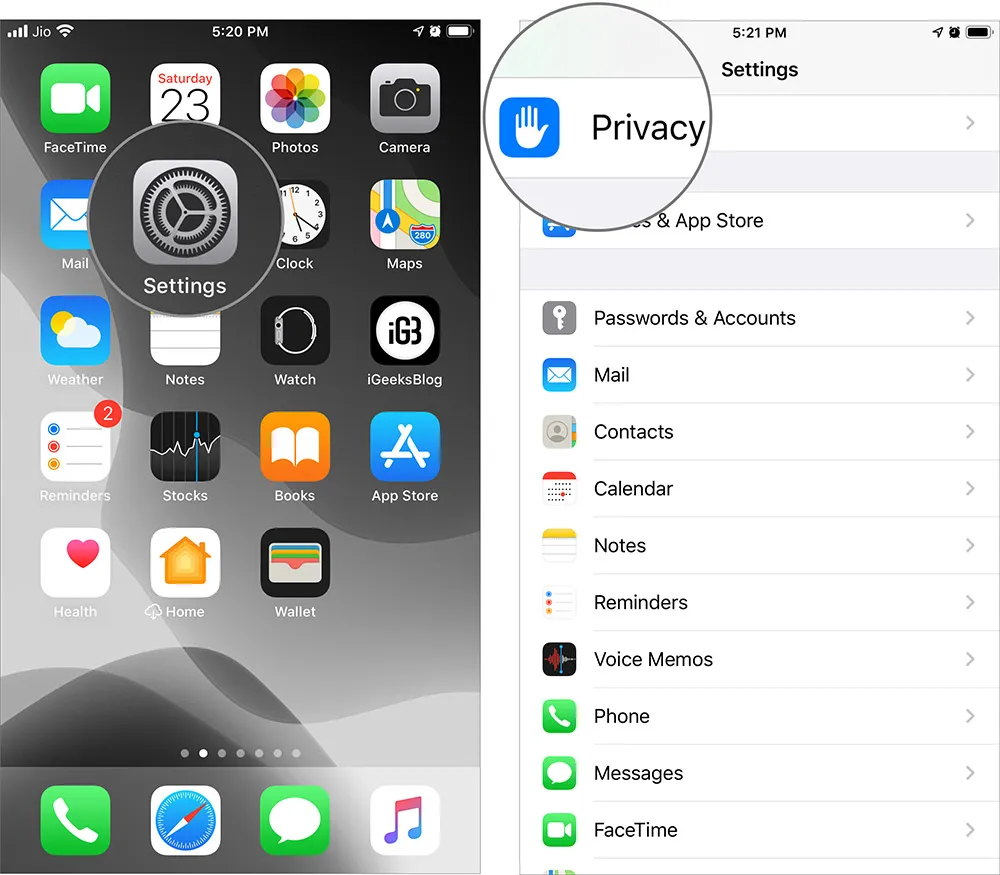
Bước 2
Nhấn Dịch vụ vị trí và chọn dịch vụ hệ thống từ danh sách
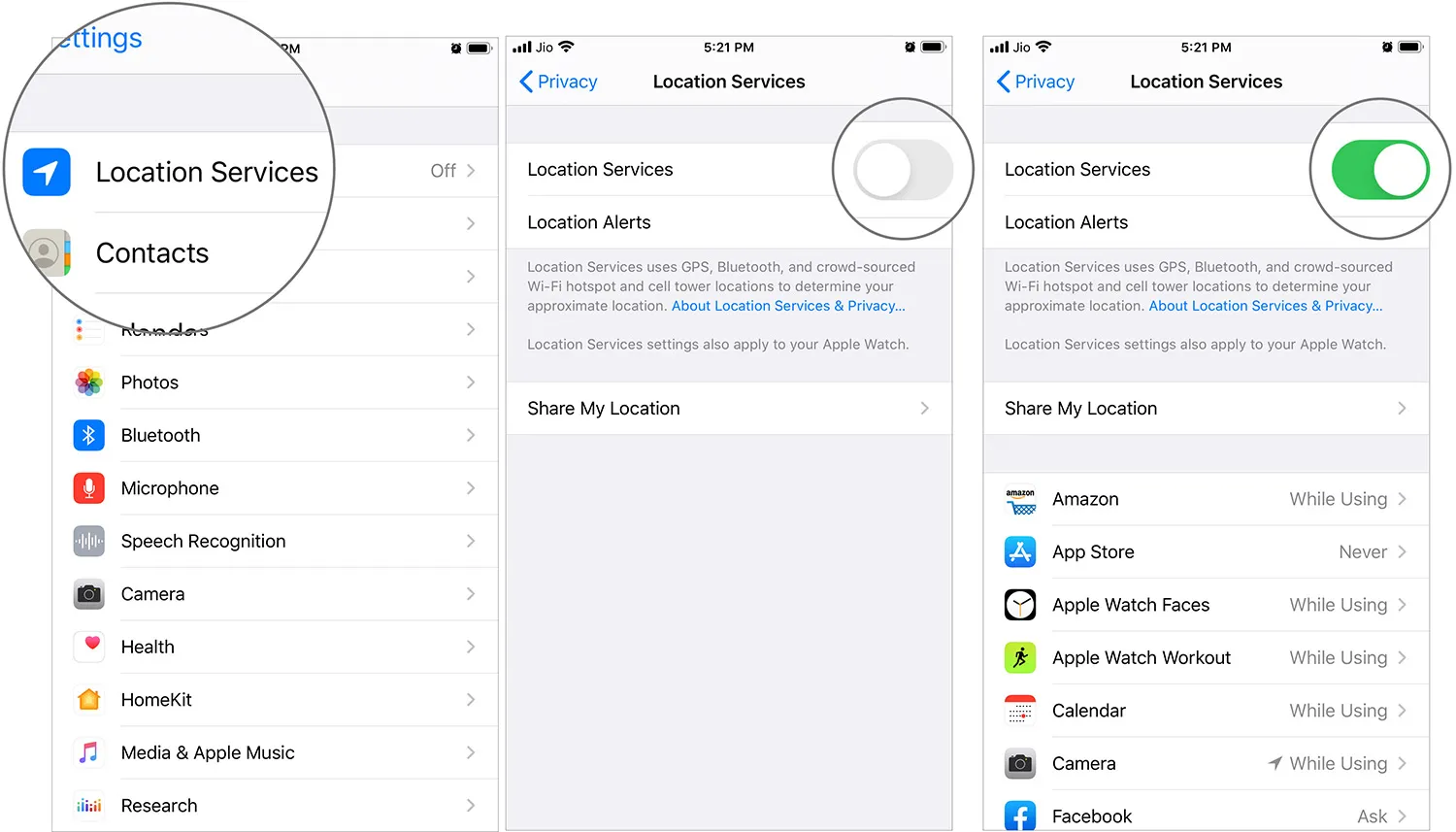
Bước 3
Tìm tùy chọn Mạng & Không dây và sau đó tắt nó đi
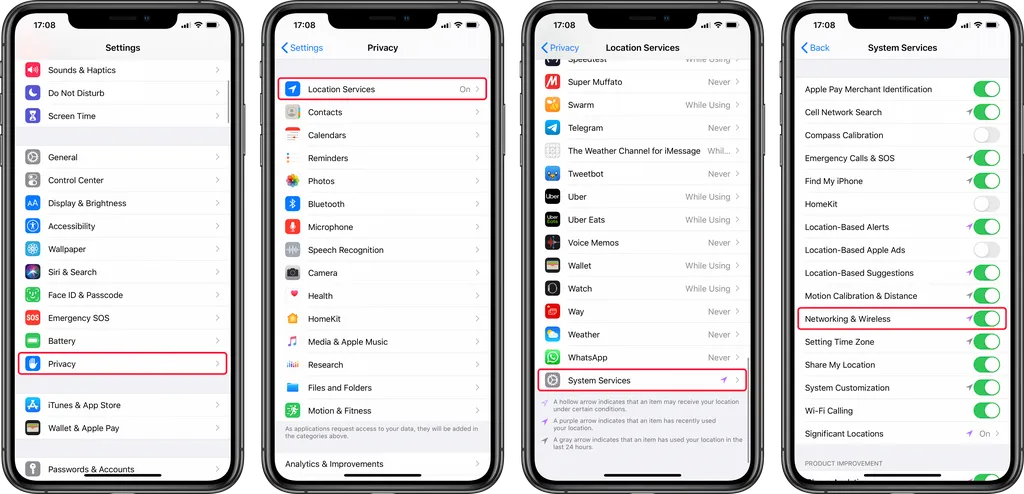
>>>>>Xem thêm: Cách đăng xuất tài khoản Google trên thiết bị khác mới nhất, cập nhật năm 2024 giúp bạn phá vỡ mối lo bị truy cập tài khoản

